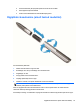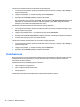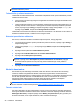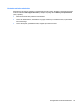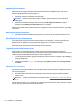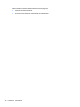User Guide - Windows 8
Tahvelarvuti helifunktsioonide kontrollimiseks toimige järgmiselt.
1. Tuumnuppude kuvamiseks nipsake puuteekraani paremast servast, koputage nuppu Otsing ja
seejärel otsinguvälja.
2. Tippige otsinguväljale j ja seejärel koputage üksust Juhtpaneel.
3. Koputage üksust Riistvara ja heli ja seejärel üksust Heli.
Kui avaneb aken Heli, koputage sakki Helid. Koputage jaotises Programmisündmused mõnda
helisündmust, näiteks piiksu või alarmi, seejärel koputage nuppu Testi. Seepeale peaksite
kõlaritest või ühendatud kõrvaklappidest heli kuulma.
Tahvelarvuti salvestusfunktsioonide kontrollimiseks toimige järgmiselt.
1. Tuumnuppude kuvamiseks nipsake puuteekraani paremast servast ja seejärel koputage nuppu
Otsi ja seejärel otsinguvälja.
2. Tippige otsinguväljale tähed he ja seejärel koputage üksust Helisalvesti.
3. Koputage üksust Alusta salvestamist ja rääkige mikrofoni. Salvestage fail Windowsi töölauale.
4. Avage multimeediumprogramm ja esitage salvestis.
Tahvelarvuti helisätete kinnitamiseks või muutmiseks toimige järgmiselt.
1. Tuumnuppude kuvamiseks nipsake puuteekraani paremast servast, koputage nuppu Otsing ja
seejärel otsinguvälja.
2. Tippige otsinguväljale j ja seejärel koputage üksust Juhtpaneel.
3. Koputage üksust Riistvara ja heli ja seejärel üksust Heli.
Veebikaamera
Mõnel tahvelarvutil on kaks sisseehitatud veebikaamerat. Eelinstallitud tarkvara abil saate kasutada
veebikaameraid fotode tegemiseks ja videote salvestamiseks. Fotodest ja videotest saab enne
salvestamist kuvada eelvaated.
Veebikaameratarkvara sisaldab järgmisi funktsioone.
●
Videote tegemine ning jagamine
●
Video voogesitus kiirsõnumitarkvaras
●
Fotode tegemine
Veebikaamera kasutamise üksikasjad leiate veebikaamerarakenduse spikrist.
26 Peatükk 5 Multimeediumid